الحمدلله معز الاسلام بنصره ومذل الشرك بقهره ومصرف الامور بأمره ومستدرج الكافرين بمكره الذي قدر الايام دولا بعدله وجعل العافية للمتقين بفضله والصلاة والسلام على من أعلى الله منار الاسلام بسيفه وعلى اله وصحبه ومن تبعهم باحسان الى يوم الدين اما بعد ..



Gajim
Gajim ![]() هو برنامج مفتوح المصدر للتواصل الكتابى المشفر يدعم تشفير الرسائل النصية والملفات عبر خوادم XMPP من خلال بروتوكولات تشفير متعددة مثل OTR و Omemo و OpenPGP حيث يمكنك إستخدام Gajim
هو برنامج مفتوح المصدر للتواصل الكتابى المشفر يدعم تشفير الرسائل النصية والملفات عبر خوادم XMPP من خلال بروتوكولات تشفير متعددة مثل OTR و Omemo و OpenPGP حيث يمكنك إستخدام Gajim ![]() فى التواصل المشفر على أنظمة ويندوز وتوزيعات لينكس المختلفة
فى التواصل المشفر على أنظمة ويندوز وتوزيعات لينكس المختلفة
✹أولاً: تحميل وتثبيت Gajim والتسجيل فى خوادم XMPP ✹
❍ إفتح الطرفية واكتب الأمر الموضح فى الصورة التالية
sudo apt-get install gajim



❍ إضغط على زر Y ثم Enter لمتابعة تثبيت Gajim
![]()



❍ بعد إنتهاء تثبيت برنامج Gajim ![]() إبحث عنه بقائمة إبدأ كما موضح فى الصورة
إبحث عنه بقائمة إبدأ كما موضح فى الصورة



❍ إذا كان لديك حساب مسبق على سيرفرات XMPP يمكنك إختيار I already have an account i want to use
❍ أما اذا أردت انشاء حساب جديد على سيرفرات XMPP إضغط على I want to register for a new account ثم Forward



❍ سيطلب منك Gajim ![]() إختيار خوادم XMPP التى تريد إنشاء حساب عليها ننصح بإستخدام Chatwith.xyz او creep.im
إختيار خوادم XMPP التى تريد إنشاء حساب عليها ننصح بإستخدام Chatwith.xyz او creep.im
❍ إذا اردت ربط اتصالك بالخادم من خلال شبكة تور اضغط على Anonymous authencation ثم اختر tor كما موضح فى الصورة السابقة ثم اضغط Forward

❍ ستظهر نافذة التسجيل على خادم Chatwith.xyz اكتب اسم المستخدم الذى تريده ( User ) ثم إختر كلمة مرور قوية تتكون من حروف كبيرة وصغيرة وأرقام ورموز ثم اكتب الرقم الموضح فى الصورة بالخانة الأخيرة واضغط Forward للمتابعة


❍ إنتهت مرحلة إنشاء حساب على خوادم XMPP بنجاح , إضغط Advanced إذا اردت ضبط إعدادات الحساب واضافة صورة للحساب او اضغط على Finish لضبط إعدادات الحساب لاحقاً

✹ثانياً: تفعيل بروتوكول تشفير الرسائل النصية والملفات Omemo ✹
❍ إضغط على Edit ثم إختر Plugins لإضافة بروتوكول التشفير Omemo



❍ إضغط على Availabe ثم فعل إضافة Omemo كما موضح فى الصورة ثم اضغط على Install / Upgrade



❍ إفتح الطرفية واكتب الأمر التالى
sudo apt-get install python-axolotl


❍ توجه الى ايقونة برنامج Gajim ![]() واضغط بزر الماوس الأيمن ثم اختر Quit لاعادة تشغيل البرنامج وتفعيل بروتوكول Omemo
واضغط بزر الماوس الأيمن ثم اختر Quit لاعادة تشغيل البرنامج وتفعيل بروتوكول Omemo


❍ بعد الإنتهاء من تثبيت إضافة بروتوكول Omemo ستظهر بقائمة Installed بإعدادات الإضافات Plugins كما موضح فى الصورة

✹ ثالثاً: إضافة جهات الإتصال ✹
❍ إضغط على Accounts ثم Add contact لاضافة حساب او جهة إتصال



❍ أدخل الحساب الذى تريد إضافته بخانة Jabber ID ثم اضغط Add



❍ قم بكتابة رسالة كما موضح فى الصورة " السلام عليكم " وارسلها إلى الطرف الآخر


❍ سيطلب منك البرنامج الوثوق فى البصمة الرقمية للحساب الذى قمت بإضافته مؤخرا إضغط Yes


❍ إضغط على Trust / Revoke Fingerprint
❍ الآن يمكنك التواصل بشكل آمن ومشفر من خلال بروتوكول التشفير Omemo

?تنويه:
برنامج Gajim ![]() يتخاطب مع تطبيق Conversations على أجهزة أندرويد
يتخاطب مع تطبيق Conversations على أجهزة أندرويد
أى يمكن لمستخدمى تطبيق Conversations التواصل مع مستخدمى برنامج Gajim ![]()

✹خامساً : إعدادات هامة ✹
بعض الإعدادات الهامة للحفاظ على خصوصيتك اثناء إستخدام برنامج كاجيم حيث يمنكك من خلال الاعدادات التالية حذف سجل المحادثات المشفرة داخل البرنامج فتخزين المحادثات عبر جهازك يعتبر تهديد أمنى لذلك احرص دائما على التخلص من سجل المحادثات
❍ اذهب الى خيار edit ثم Prefrences

❍ قم بالذهاب الى الاعدادات المتقدمة advanced
❍ وتتحقق من الغاء تفعيل Log encrypted chat session


❍ اذهب الى جهات الاتصال وافتح نافذة المحادثة
❍ اضغط على ايقونة السجل



❍ وتحقق من الغاء تفعيل خيار Log conversations History
❍ اذهب الى Edit ثم Accounts
❍ اضغط على General وتحقق من الغاء تفعيل الخيارين كما في الصورة التالية



واخر دعوانا ان الحمدلله رب العالمين
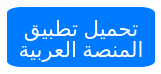














0 تعليقات
أضف تعليقا